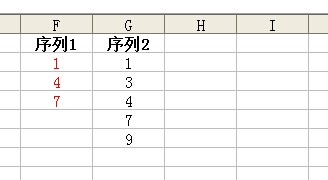1、第一,新建一个excel文档。可见文档里包括两个序列数据,分别是序列1和序列2。现在的问题是:小编需要从序列2中筛选出序列1中的单元格数据,即1、3、4、7、9,此时,你或许要问,这多简单,然洹彭岣啬而当数据量巨大时,你就不会这么问了。
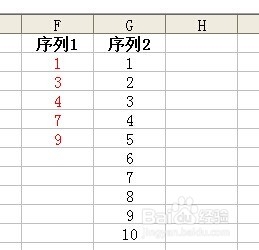
2、第二,初步进行筛选。此时,小编将序列2的所有数据选中,点击工具栏中的“数据”项,然后再在下拉列框中选中“高级筛选”,一项则会显示如图结果。

3、第三,进行第1步高级筛选。方式保持默认状况,即在“原始区域显示筛选结果”,点击列表栏最右侧的小图标后,再选中序列2中的所有数据,即1到10,结果如图所示。
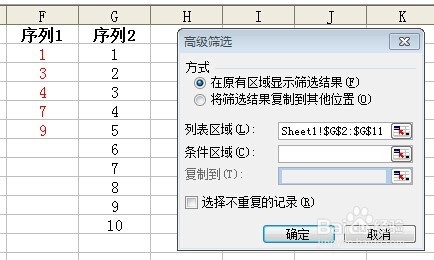
4、第四,进行第2步高级筛选。点击条件栏最右侧的小图标后,再选中序列1中的所有数据,即1、3、4、7、9,即小编筛选的目标单元格数据,则会显示如图结果。

5、第五,筛选结果显示。点击确定按钮后,excel将会自动生成筛选结果。可以看到,序列2中数据已经变成了1、3、4、7、9,和原先序列1中的数据一样,即完成了小编的筛选目的。